안녕하세요 수 디자인입니다 코로나가 연휴 지나도 나니 다시 확진자가 급증하는 것 같습니다.
다들 건강 유의하시며 하루하루 보내시길 바랍니다.
금일은 쿠팡 상품 등록을 포스팅하려고 합니다 일단 상품 개별 등록을 해볼까요.

위에 보시는 것처럼 현재 일반 판매자에게도 개별 등록과 로켓 제휴 상품 등록이 보입니다.
로켓 제휴에 관해서는 내일 제휴상품 등록에 대해서 따로 자세히 포스팅하도록 하겠습니다.
그럼 상품 개별 등록을 눌러봅시다.
제일 먼저 노출 상품명을 정해주시면 됩니다. 이전에도 포스팅 드렸던 것처럼 상품명이 엄청 중요합니다.
왜냐! 실제로 고객들을 유입시킬 수 있는 키워드를 적어 주시는 것이 중요합니다.

보시는 것처럼 브랜드명과 상품명을 함께 기입해 주시면 되는데요. 이미 스마트 스토어에 상품명을 잘 정해놓으신 상태라면
동일 상품명을 기입해 주시면 편하실 것 같습니다 대신 앞에 브랜드명은 꼭 기입을 해주시고
상품명에 중요성에 대해 다시 한번 말씀드려 보도록 할 텐데요.
예를 들면 제 브랜드명을 수 디자인이라고 하고 서랍장을 판다고 해봅시다
수 디자인 서랍장 <-- 이렇게 상품명을 정하는 것보다
수 디자인 3단 서랍장, 5단 서랍장 이와 같이 키워드를 넣어 주시는 것이 좋습니다. 이보다 좀 더 좋은 예를 들면
수 디자인 플라스틱 3단 서랍장, 수 디자인 원목 3단 서랍장 이와 같이 제품의 구성까지 써주시면 더욱 좋겠지요
그 이유를 말씀드리자면 이미 알고 계실 겁니다 본인의 쇼핑 습관을 잘 생각해 보시면 쉬운 답이 나옵니다.
생각보다 고객들은 정확한 타기팅을 해서 상품을 구입을 하려 한다는 걸
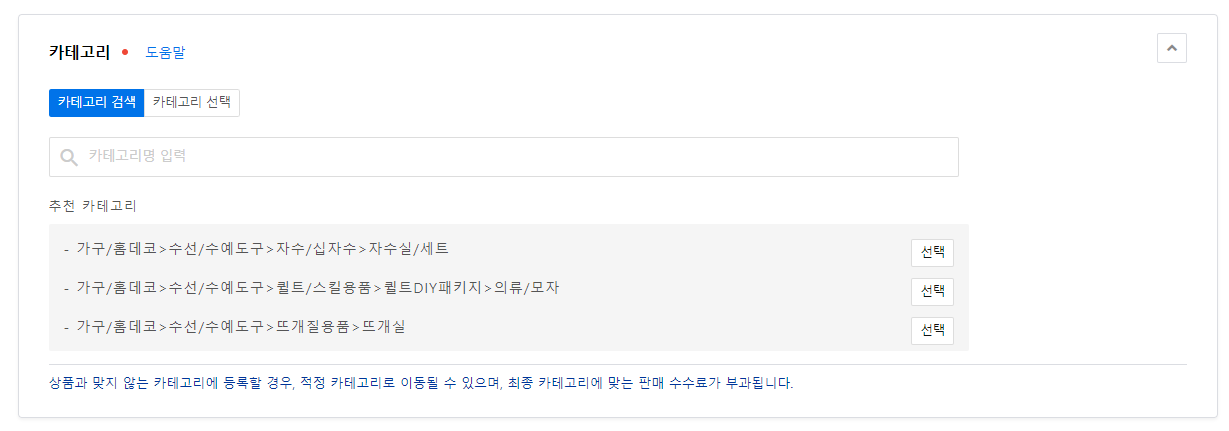
그다음은 기본 중의 기본! 카테고리 설정을 판매 상품에 맞춰 잘 설정해 주시면 될 텐데요 상품명에 따라 추천 카테고리도 뜨지만
좀 더 정확한 카테고리 설정을 위해서는 직접 검색해서 등록하시는 걸 추천해드립니다.
그렇다면 이제 옵션을 설정해 보도록 할 텐데요.
밑에 그림에서 보시는 것처럼 옵션명이 1개 이신 분들은 굳이 1개를 적용하지 마시고 단일 상품으로 등록하시면 되세요.

옵션이 두 개 이신 분들은 밑에 그림의 예시처럼 설정하시면 될 것 같습니다.

옵션명을 총 3개까지 설정이 가능한대요 3개이신 분들은 밑에 그림과 같이 항목을 설정해 주시면 될 것 같습니다.
하지만 최대한 적은 클릭으로 구매 유도를 하는 게 좋습니다.
옵션이 복잡하면 사고 싶던 것도 다른 상품을 찾아보게 될 수도 있습니다.
즉 이탈자가 발생한다는 것이지요

그다음은 판매가를 지정해 주시면 되는데요 정상가는 상품의 기본가격 즉 내가 3만 원의 상품을 만 원에 팔게 다라고 정했다면
정상가는 30000만 원 판매가는 10000원을 기입해 주시면 2만 원의 할인이 되는 것입니다. 재고수량은 품절 걱정 없는 상품이라면
9999 정도로 기입해 주시면 될 것 같고요 의류에 한해서 인지는 모르겠지만 재고수량이 100개까지 기입되는 걸로 확인되었습니다.

이제 상품의 이미지를 등록해보도록 할 텐데요 쿠팡은 상품의 이미지를 옵션별로 등록할 수도 있고 기본 등록으로 전체 상품에 적용할 수도 있습니다.
내가 판매하는 상품의 옵션이 여러 가지라면 옵션별로 등록해서 구매 고객한테 보여주는 게 좋겠지요 아까 위에 말씀드린 이탈을 최대한 막아보자
바로 이 말입니다.

밑에 그림처럼 개별 등록을 하게 되면 내가 정해놓은 옵션별로 등록을 할 수 있는데요 우측 상단에 이미지 url 주소로 기입해서 등록을 할 수는 있지만
소소한 팁을 말씀드리자면 쿠팡은 이상하게 html 소시를 그다지 좋아하지는 않는 것 같습니다.
적용 반응 이런 것들이 좀 이미지로 올리는 것보다 불안정? 하다고 나 할까요.

이제 상세 페이지를 작성해보도록 할 텐데요
밑에 사진에 보이는 것처럼 이미지 업로드를 하시기 전에 주의하실 점이 있습니다.

이미지의 크기를 잘 설정해 주셔야 합니다 내가 작성한 상세페이지의 크기가 세로가 3만을 넘는다면 크롭 하여 여러 장의 jpg를 준비해 주시면 될 것 같고요 밑에 보시는 것처럼 컴퓨터에 있는 이미지를 그냥 드롭하여 손쉽게 등록할 수 있습니다.

또 에디터로 등록을 할 수도 있습니다 에디터는 스마트 스토어나 블로그를 이용하시는 분들이라면 비교적 손쉬울 것 같습니다.
또한 상품 카테고리를 찍으면 예시를 아~~~~~~주 친절하게 보여주니 응용해서 작성하시면 더없이 편할 것 같습니다.

상품 주요 정보는 브랜드와 제조사 등록하실 때는 브랜드명은 판매하시는 브랜드 네임을 적어주시면 되시고요
제조사는 협력업체 정도 적어주시면 됩니다.
또한 본인의 판매 상품이 인증 신고 대상인지 아닌지도 중요합니다.
인증 신고 대상의 상품에 필요서류가 없으면 반려가 되니 필요한 분들은 필요서류를 미리 jpg로 스캔하여 준비하시면 됩니다.
병행 수입의 제품인지도 성인 용품인지도 설정해 주시면 되시고요
인당 최대 구매 수량과 판매가 근은 설정을 굳이 하지 않으셔야 오랜 기간 상품의 라이브가 진행되겠지요?
부가세는 당연히 과세입니다.

이 부분이 굉장히 중요합니다. 바로 검색어와 검색 필터 설정하는 부분인데요

여기서도 소소한 팁을 드리자면 밑에 보이시는 것처럼 띄어쓰기를 하여도 새로운 키워드로 등록이 가능하지만 검색의 결괏값은 같습니다.
그러지 중복된 단어를 선택하지 않는 것이 중요하겠지요 키워드는 최대 20개까지 가능합니다.
이전에는 40개까지 가능했는데 시스템이 업데이트되면서 변경된 부분입니다.

검색 필터를 설정해 보도록 할 텐데요

이 부분은 직접 입력도 되지만 쿠팡 시스템에서 설정해 놓은 값으로 등록하시는 게 좋습니다
그 이유는 밑에 사진을 보시고 설명드리도록 하겠습니다.

보시는 것처럼 이미 정해놓은 검색 필터의 값들이 있는데 저 하나가 직접 기입한다고
저 부분의 옵션이 생성되지는 않습니다.
그러니 기존의 값을 등록해 주시는 게 좋습니다.
상품정보제공고시는 매우 중요한부분이니 꼭 기입해주시고 상품페이지에 녹아져있다면 참조클릭해서 손쉽게 넘어 가시면 됩니다

이제 마지막으로 배송과 구비서류에 대해서 말씀드리도록 하겠습니다

배송은 어제 포스팅해드린 것처럼 계약택배가 없으시다면 쿠팡과 협업하여 계약택배가 생성된 주소지가 기본적으로 등록되실 거고요 기본적으로 사업장이나 물류 센터가 될 것 같습니다. 반품 교환도 같은 부분이고요
구비서류는 위에 설명해드린 것처럼 인증이 필요한 제품에 대해서 구비서류가 필요하다면 아까 말씀드린
jpg로 변환된 파일들을 업로드해 주시면 됩니다.
오랜만에 포스팅 다운 포스팅을 해드린 것 같은데요 내일은 로켓 제휴 상품에 대해서 포스팅해드리도록 하겠습니다.
다들 건강 유의하시며 지내시길 바랍니다.
'쿠팡' 카테고리의 다른 글
| STEP_25.로켓제휴를 파해쳐보자_상품등록_1(2/7) (0) | 2021.01.08 |
|---|---|
| STEP_24.로켓제휴를 파해쳐보자_입점(1/7) (0) | 2021.01.07 |
| STEP_23. 쿠팡 제휴 시스템을 알아봅시다 (로켓 와우와 제휴의 차이점) (0) | 2021.01.06 |
| STEP_21.쿠팡 위너 시스템을 알아보자 (0) | 2021.01.03 |
| STEP_20.쿠팡을 시작해봅시다. (1) | 2021.01.02 |



